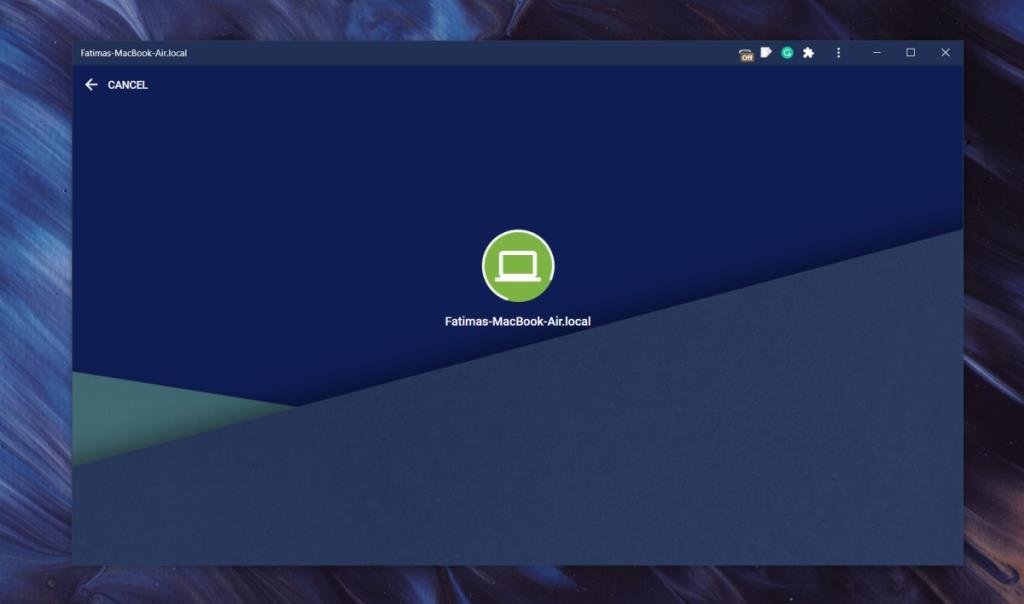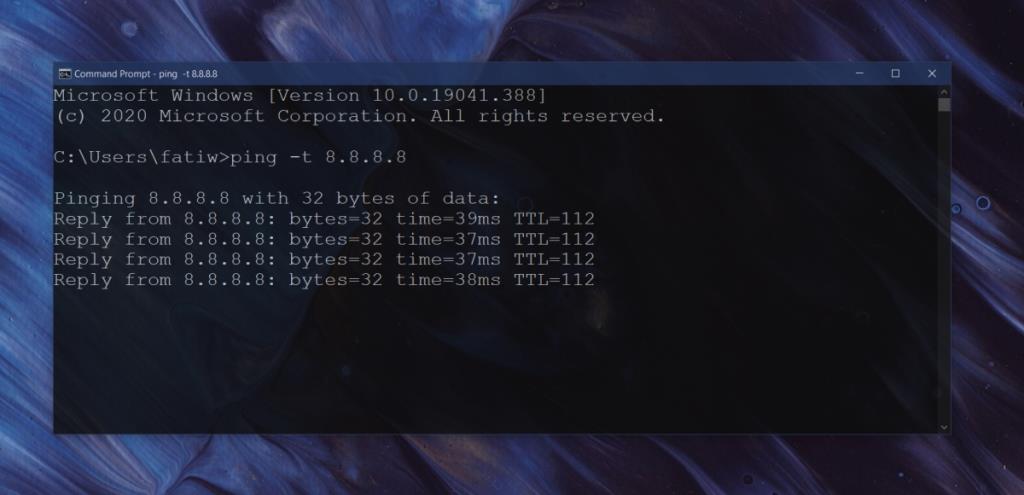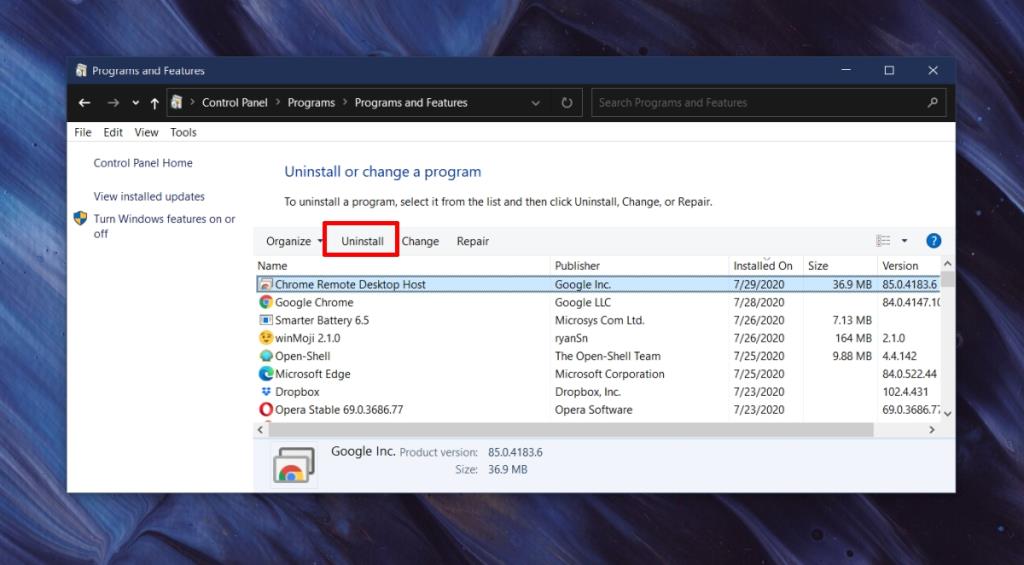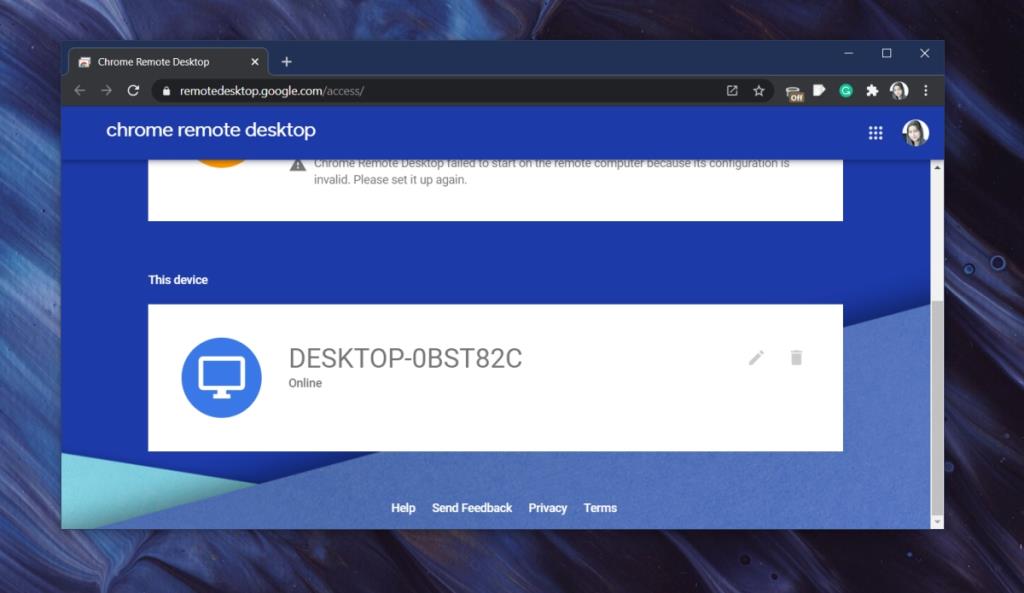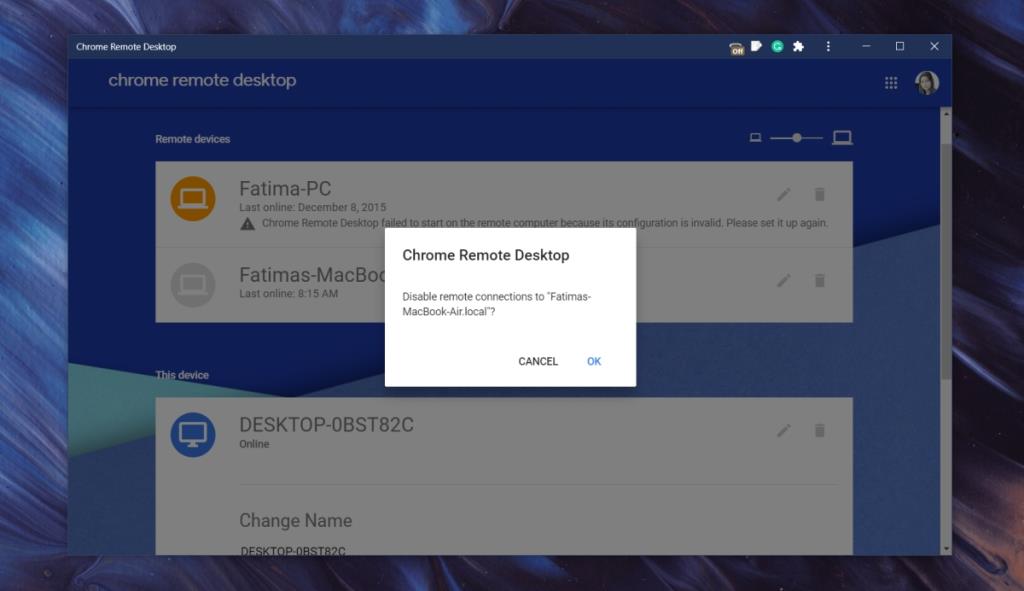O acesso remoto é uma ferramenta incrível quando se trata de solucionar problemas de um sistema e você não tem acesso físico a ele. Infelizmente, configurar uma conexão remota entre dois computadores nem sempre é a mais fácil, especialmente se os dois sistemas estiverem executando sistemas operacionais diferentes. Existem muitos aplicativos que visam tornar isso mais simples, mas poucos chegam tão perto quanto a ferramenta Chrome Remote Desktop.
Desktop remoto Chrome
O aplicativo de área de trabalho remota do Chrome tem nove anos e ainda se mantém bem em relação a muitas soluções de acesso remoto. Ele funciona com o navegador Chrome e também existe como um aplicativo independente.
Ao configurar uma conexão com a ferramenta de área de trabalho remota do Chrome, você precisa;
- Uma conexão de Internet ativa em ambos os sistemas.
- Chrome instalado em ambos os sistemas.
- A ferramenta de área de trabalho remota do Chrome instalada em ambos os sistemas e conectada à mesma conta do Google.
É simples de configurar, mas às vezes a conexão não consegue estabelecer.
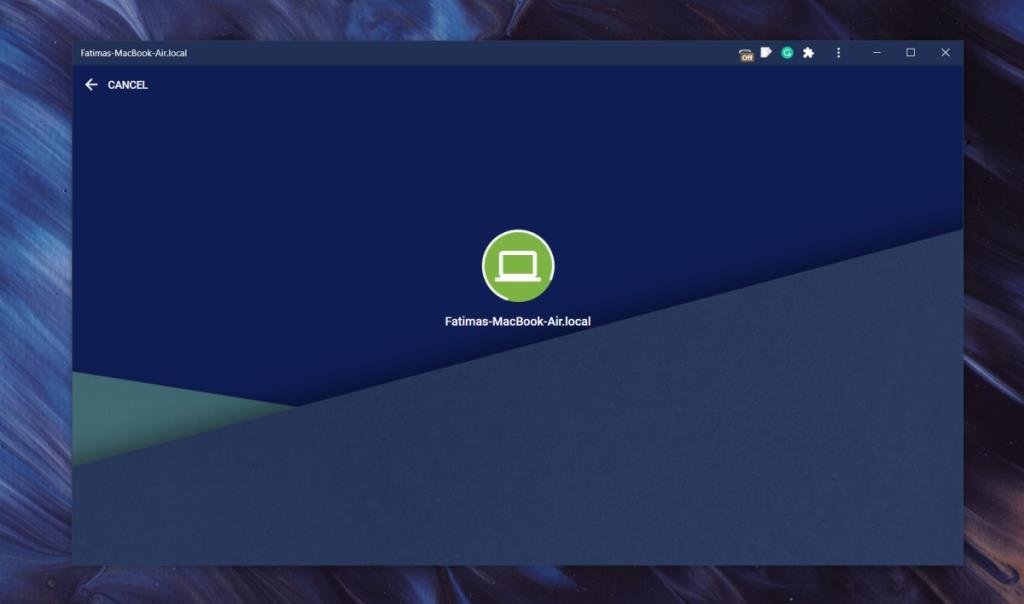
Correção: a área de trabalho remota do Chrome não funciona
O melhor da Área de Trabalho Remota do Chrome é a facilidade de configuração. Se não funcionar, ou seja, você não conseguir estabelecer uma conexão entre computadores, a correção também é bastante simples. Tente todas as opções a seguir.
1. Verifique a conexão
A conexão com a Internet no host e no sistema remoto deve ser estável. Certifique-se de que seu próprio sistema seja capaz de acessar a Internet e peça a alguém que verifique o mesmo no sistema remoto.
- Abra uma ferramenta de linha de comando no sistema, por exemplo, no Windows 10, abra o Prompt de Comando, no macOS, abra o Terminal.
- Execute o seguinte comando.
No Windows 10;
ping -t 8.8.8.8
No macOS;
ping -t 20 8.8.8.8
- Verifique a variação para o valor de tempo. Se os números aumentarem e diminuirem drasticamente, é provável que sua conexão com a Internet esteja instável ou tenha dificuldade para se comunicar com os sites. Solucione problemas de sua conexão.
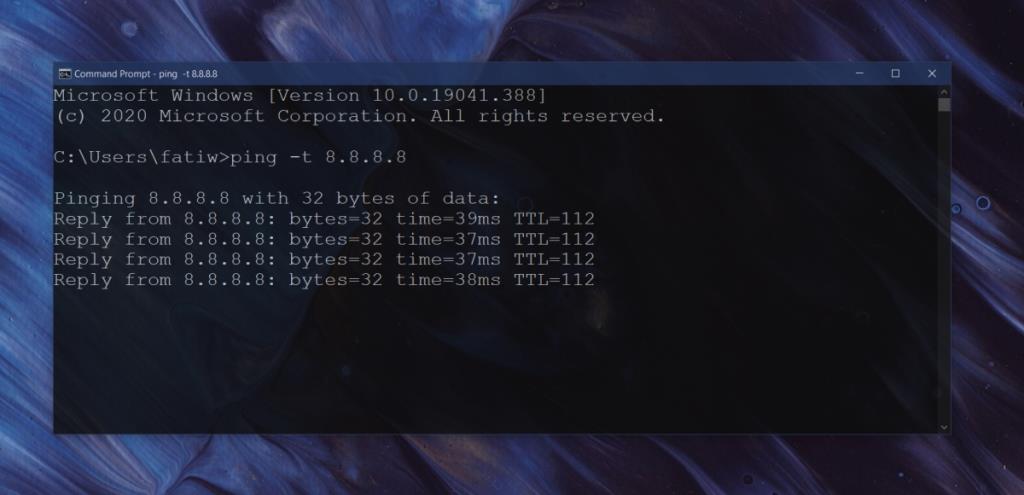
2. Desinstale e reinstale o Chrome Remote Desktop
A ferramenta Chrome Remote Desktop tem quase uma década, mas por ser uma ferramenta baseada em navegador, pode enfrentar todos os tipos de problemas que impedem o estabelecimento de uma conexão. Desinstalar e reinstalar o aplicativo resolverá o problema em muitos casos.
- Abra o Painel de Controle.
- Vá para Programas> Desinstalar um programa.
- Procure a ferramenta Chrome Remote Desktop na lista de programas instalados e selecione-a.
- Clique no botão Desinstalar.
- Permita que o aplicativo seja desinstalado.
- Reinicie o sistema.
- Instale o Chrome Remote Desktop e tente a conexão novamente.
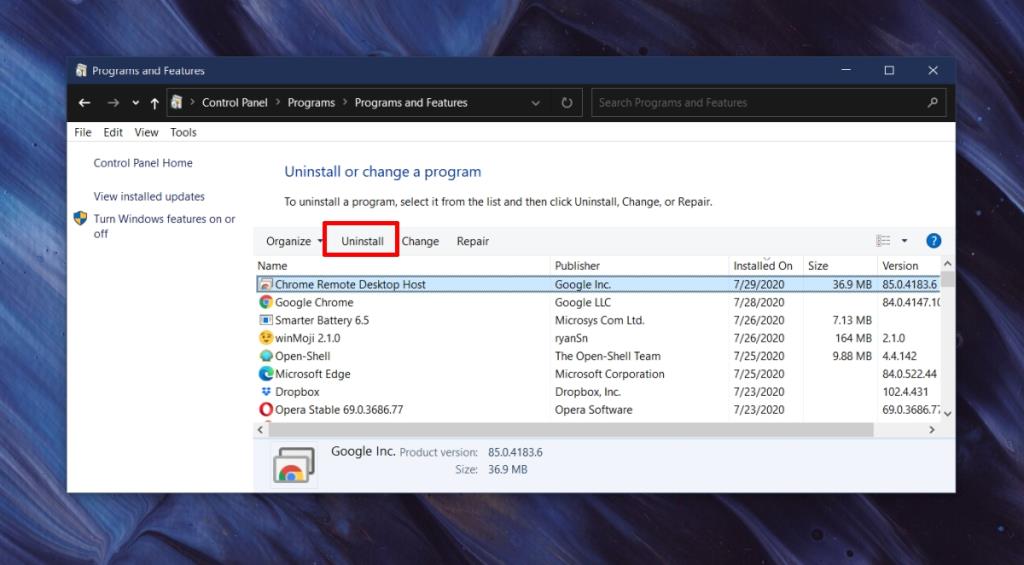
3. Use o aplicativo da web da Área de Trabalho Remota do Chrome
A Área de Trabalho Remota do Chrome existe como um aplicativo independente e pode funcionar por meio do seu navegador. Se você não conseguir se conectar a um sistema remoto por meio do aplicativo, experimente o aplicativo da web no Chrome.
- Abra o Chrome.
- Visite este link .
- Faça login com sua conta do Google.
- Selecione um sistema para se conectar.
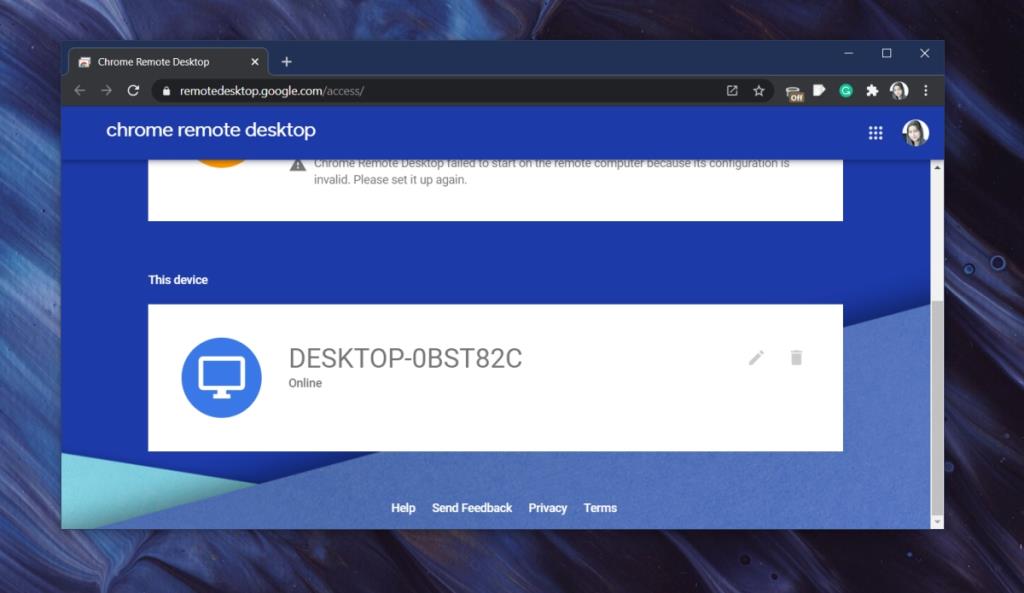
4. Exclua um sistema e adicione-o novamente
- Abra a Área de Trabalho Remota do Chrome no sistema host.
- Encontre o sistema remoto ao qual você está tentando se conectar.
- Clique no ícone da lixeira (Desativar conexão remota) ao lado dele.
- Depois de excluído, configure a Área de Trabalho Remota no sistema remoto novamente.
- Quando o sistema remoto reaparecer na Área de Trabalho Remota do Chrome no sistema host, selecione-o e conecte-se a ele.
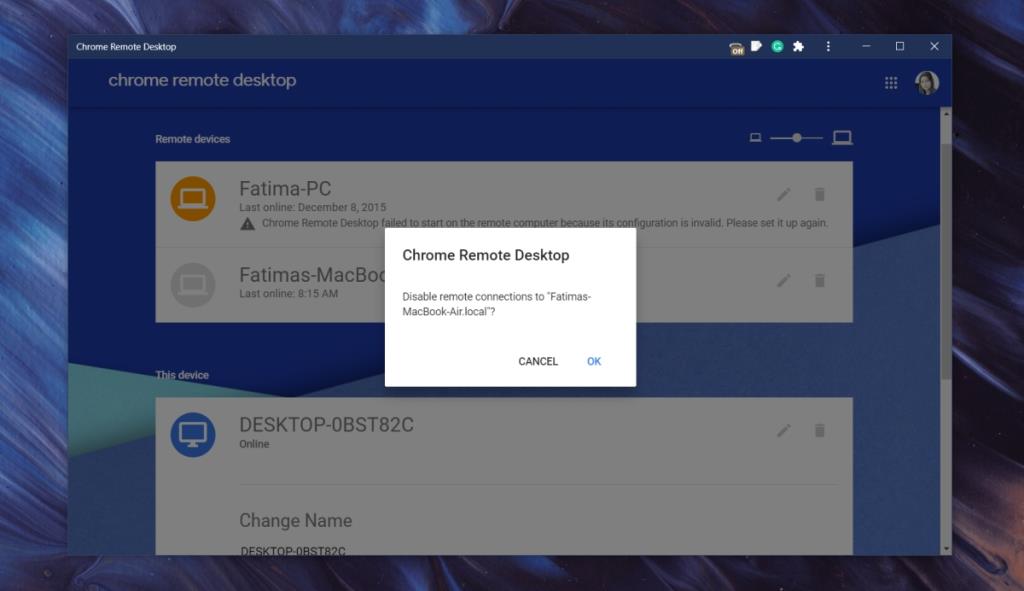
5. Conecte sem um PIN
Todos os sistemas adicionados à Área de Trabalho Remota do Chrome são configurados com um PIN que é usado para autenticar a conexão. Às vezes, esse PIN não funciona. Você pode tentar usar um código.
- No sistema remoto, abra a Área de Trabalho Remota do Chrome .
- Vá para a guia Remote Support.
- Clique no botão 'Gerar código'.
- Compartilhe o código com a pessoa que está tentando se conectar remotamente ao sistema.
- No sistema host, abra a Área de Trabalho Remota do Chrome.
- Vá para a guia 'Suporte Remoto'.
- Digite o código compartilhado com você no campo 'Dar suporte'.
- Permita que a conexão seja estabelecida.

6. Verifique as permissões
A ferramenta Chrome Remote Desktop precisa de certas permissões para funcionar. No Windows 10, ele pede todas as permissões quando é instalado. No macOS, as permissões são solicitadas apenas quando necessárias. Independentemente do sistema em que você estiver, certifique-se de ter concedido à ferramenta todas as permissões de que ela precisa e tente estabelecer uma conexão.
7. Desativar VPN
Se você estiver usando uma VPN no host ou no sistema remoto, desligue-a. A ferramenta pode ter problemas para estabelecer uma conexão estável com uma VPN em execução. Também é possível que sua VPN esteja tendo problemas ou que não funcione bem com ferramentas de acesso remoto. Desligue-o e tente conectar.
Conclusão
A Área de Trabalho Remota do Chrome continua sendo uma das ferramentas de acesso remoto multiplataforma mais fácil. Pode haver problemas de vez em quando, mas resolvê-los é fácil. Com ferramentas de acesso remoto complexas como o TeamViewer, os usuários acabam passando por configurações de rede que não estão familiarizados apenas para configurar a ferramenta. Solucionar problemas com uma ferramenta como essa é ainda mais frustrante. A Área de Trabalho Remota do Chrome pode demorar algumas tentativas para começar, mas oferece uma conexão estável, e os problemas de conexão são raros.
![O Agora permite que você compare produtos ao comprar itens online [Chrome] O Agora permite que você compare produtos ao comprar itens online [Chrome]](https://tips.webtech360.com/resources8/r252/image-5055-0829094639067.jpg)